1. 插件的安装
组合键 Ctrl+Shift+P 调出命令面板,输入install 选择 install packge ,之后输入你想安装的插件的名称,等待下载安装。
2. python的环境搭建
- 自己安装sublime。
- 自己安装python3。
- 上面两部安装完成之后,打开sublime。打开Tools > Build System > New Build System..点击New Build System,会弹出一个空文件
{
"cmd": ["你的python3地址","-u","$file"],
"file_regex": "^[ ]*File \"(...*?)\", line ([0-9]*)",
"env": {"PYTHONIOENCODING": "utf8"},
"selector": "source.python",
}
那么如何去查看python3的安装地址呢?
which python3
一般安装的额目录都在这个位置:
/Library/Frameworks/Python.framework/Versions/3.6/bin/python3
-
保存文件,将文件名命名为Python3.sublime-build, 配置一下这个地方
 Snip20191227_1.png
Snip20191227_1.png
-
写一个测试文件 print('hello python3') 使用:command + b 命令如果下面打印出下图,恭喜你成功了。
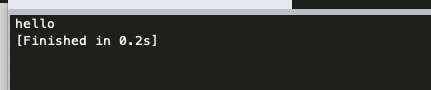 6F39CE27-9B3C-4DE6-9CDA-D0ED03A008F7.png
6F39CE27-9B3C-4DE6-9CDA-D0ED03A008F7.png 环境配置好之后就是安装一些必要的插件了,这个自行安装
SublimeCodeIntel等插件配置一下 command + 鼠标 进入函数实现
点击Preferences->Browse Packages进入Packages目录,然后打开User目录,查看User
目录里面有没有Default (Windows).sublime-mousemap文件,如果没有则创建一个。
[
{
"button": "button2",
"count": 1,
"modifiers": ["command"],
"command": "jump_back"
},
{
"button": "button1",
"count": 1,
"modifiers": ["command"],
"press_command": "drag_select",
"command": "goto_definition"
},
]
2.安装Markdown,安装插件实现实时浏览器刷新预览
| 插件名称 | 功能 |
|---|---|
| MarkdownEditing | 一个提高Sublime中Markdown编辑特性的插件 |
| MarkdownPreview | Markdown转HTML,提供在浏览器中的预览功能 |
| LiveReload | 一个提供md/html等文档的实时刷新预览的的插件 |
- 安装就不多说了
- MarkdownPreview安装之后,添加一个快捷键
Sublime Text支持自定义快捷键,Markdown Preview默认没有快捷键,我们可以自己为Markdown Preview: Preview in Browser设置快捷键。
{ "keys": ["alt+m"], "command": "markdown_preview", "args": {"target": "browser", "parser":"markdown"} }
- 配置reload插件
打开其配置文件 Preferences -> Package Settings -> Markdown Preview -> Settings,检查左侧enable_autoreload条目是否为true,若是,跳过。若不是,右侧栏加一条下面这个后重启Sublime:
{
"enable_autoreload": true
}
- 安装成功后, 再次Ctrl+shift+p, 输入LiveReload: Enable/disable plug-ins, 回车, 选择 Simple Reload with delay (400ms)或者Simple Reload,两者的区别仅仅在于后者没有延迟。





















 669
669











 被折叠的 条评论
为什么被折叠?
被折叠的 条评论
为什么被折叠?








